Excel 中撤消和恢复按钮的显示秘籍
在日常使用 Excel 处理数据和表格时,撤消和恢复按钮是非常实用的功能,但您是否知道如何让它们显示出来呢?就为您详细介绍这一关键操作。
要实现 Excel 中撤消和恢复按钮的显示,首先需要明确相关设置的位置,在 Excel 的菜单栏中,找到“文件”选项,点击进入。
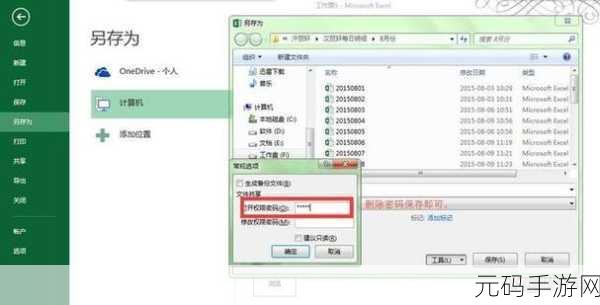
在弹出的界面中,选择“选项”这一功能,此时会弹出“Excel 选项”对话框。
在对话框中,切换到“快速访问工具栏”这一标签页。
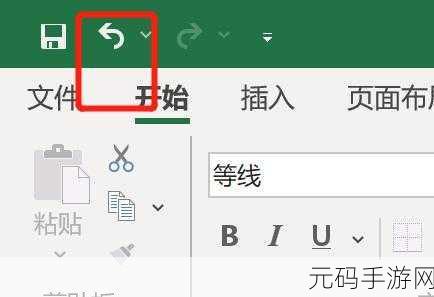
之后,在右侧的“从下列位置选择命令”下拉菜单中,找到“所有命令”并选中。
在下方的命令列表中,找到“撤消”和“恢复”这两个命令,依次点击“添加”按钮,将它们添加到右侧的自定义快速访问工具栏中。
点击“确定”按钮,完成设置,在 Excel 的界面上方,就会显示出撤消和恢复按钮,方便您在操作过程中随时使用。
参考来源:个人经验总结及 Excel 官方帮助文档。
希望以上攻略能够帮助您顺利在 Excel 中显示出撤消和恢复按钮,让您的工作更加高效便捷!









